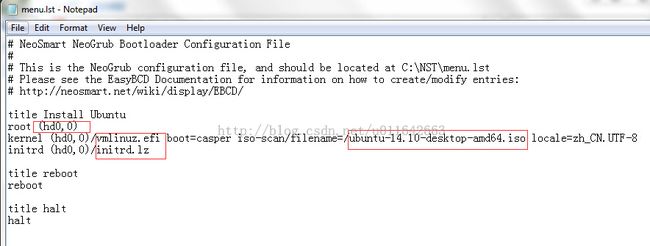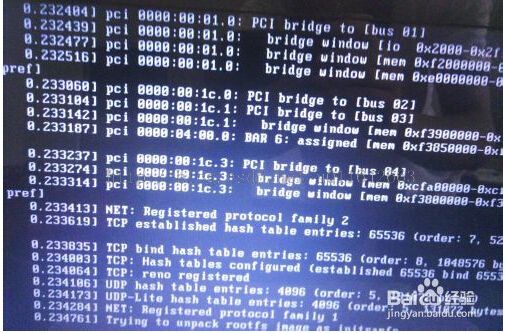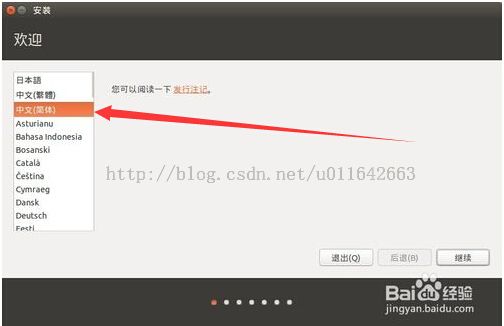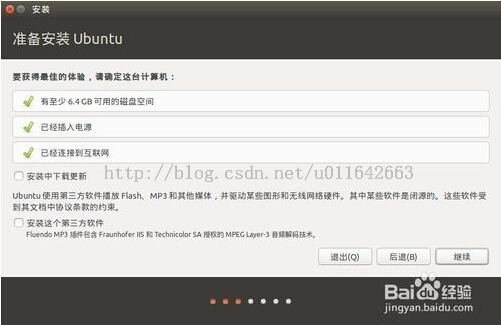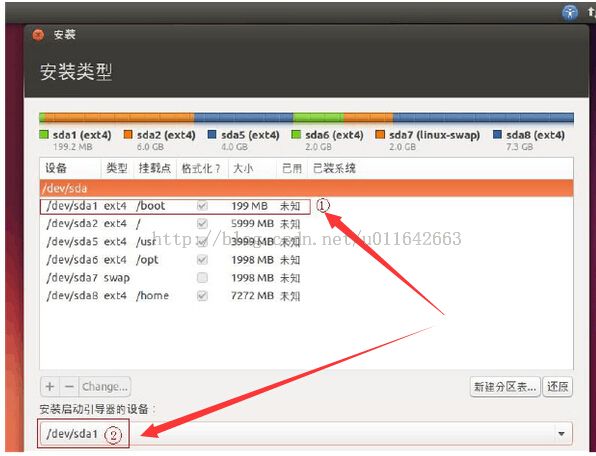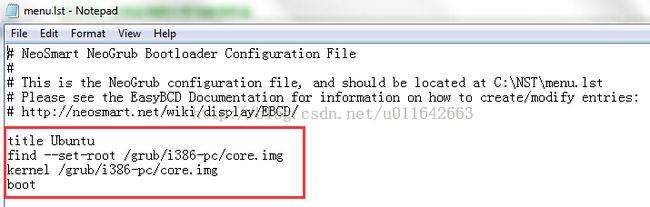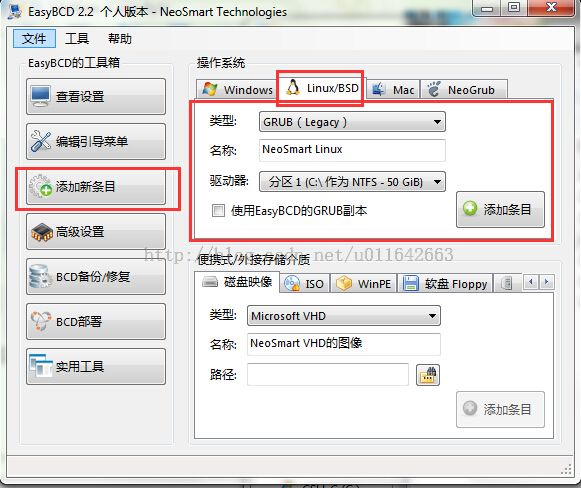在Windows7中装Ubuntu双系统
工具:easyBCD、ubuntu-14.10-desktop-amd64.iso
装双系统可以有2个方式:1、用Windows做引导;2、用Ubuntu做引导。我是用Windows做引导的,以下Windows做引导的方式:
注意:在安装Ubuntu中,要分配空间,在图片中分配得比较细,建议只分配 / , /boot , swap这3个就可以,不然比如你分配了/usr 为2G,当/usr到达2G的时候,还需要去重新分配,将/usr的文件空间增大,比较麻烦,所以只分配/根目录比较妥当。
用Windows做引导
1、准备一个分区,右键计算机-->管理-->磁盘管理,可以通过压缩卷来得到一个空的磁盘、或者通过删除卷来获得
2、将ubuntu系统镜像放到C盘,将用解压缩软件打开镜像,把casper目录中的initrd.lz和wmlinuz.efi文件解压到C盘根目录
3、运行EasyBCD。添加新条目 --> NeoGrub --> 安装
4、点击配置,然后添加以下内容:(要根据你电脑的情况修改)
title Install Ubuntu
root (hd0,0)
kernel (hd0,0)/vmlinuz.efi boot=casper iso-scan/filename=/ubuntu-14.10-desktop-amd64.iso locale=zh_CN.UTF-8
initrd (hd0,0)/initrd.lz
介绍:
(hd0,0)-------------->是你C盘的位置,如果只有一个物理磁盘,就是hd0,而后面的0是C盘的号码,点击计算机-->管理-->磁盘管理,看你C磁盘在哪,如果C盘在第一个,就是0,依次递增,像图中D盘就是(hd0,1)ubuntu-14.10-desktop-amd64.iso------------------->以你装的系统的ISO为准
5、前期准备工作已经完成了,接下来重新启动电脑,会出现一个引导,选择:NeoGrub引导加载器,还有下一步选择Install ubuntu(接下来就等咯,当然如果发生错误,最大的原因就是配置文件写错了【我遇到过![]() ,只能强制关机,到window中重新配置一下,所以最好前面的步骤小心一点】)
,只能强制关机,到window中重新配置一下,所以最好前面的步骤小心一点】)
6、等到遇到一下的界面,先不要安装,先通过快捷键ctrl+alt+T打开终端,输入:sudo umount -l /isodevice
7、点击桌面的 安装Ubuntu 14.10 步骤如下
8、直到安装类型的界面,我的空间是这样配置的
9、这次是用window引导的,所以在 安装启动引导器的设备中选择你分配给/boot的那个磁盘块(重要)
10、剩下的就是安装的过程了,这里不说了。安装完后,重新启动电脑时,选择到Windows系统,启动EasyBCD,添加新条目 --> NeoGrub --> 配置,写入以下内容
在安装的时候分区中有分出/boot的就用下面的几句
title Ubuntu
find --set-root /grub/i386-pc/core.img
kernel /grub/i386-pc/core.img
boot
在安装的时候分区中没有分出/boot的就用下面的几句
title Ubuntu
find --set-root /boot/grub/i386-pc/core.img
kernel /boot/grub/i386-pc/core.img
boot
11、在编辑引导菜单中可以选择默认的开机系统
12、这样就OK了
以上步骤可以参考以下2篇文章,本文章中的图有的是这2篇文章的
http://wenku.baidu.com/link?url=MxmxaiJ0CmHqh66oRHMXuowjecdqkDN7KtgoPJb7tf1ntpCuVK_UDvrtqgAOjWZMg9FwO7uKcdG7VBOtAp0CTSFUKiMo6beM_AV1AGPMy33
http://jingyan.baidu.com/article/e4d08ffdace06e0fd2f60d39.html
二、安装中的问题
1、因为在Ubuntu13之后无法用EasyBCD中的Linux/BSD来引导,如果你的系统中是用这个引导的话,在开启Ubuntu的时候会出现问题,到了一个grub界面,无法直接进入Ubuntu,不过可以通过以下方式进入
出现这个界面
如果要进入Windows系统:则通过以下的命令进入
root (hd0,0) //C盘的位置
chainloader(hd0,0)+1
boot
如果要进入Ubuntu系统:则通过以下命令进入(这是我自己的)【根据你的系统而定】
在安装的时候分区中有分出/boot的就用下面的几句
root (hd0,9) // 分区/boot的位置
kernel /vmlinuz-3.16.0-23-generic ro root=/dev/sda9
// vmlinuz-xxxxx根据你的系统而定,可以写vmlinuz然后通过Tap键让它自动补全, /dev/sda9是你分区的时候 / 所在的位置
initrd /initrd.img-3.16.0-23-generic
boot
在安装的时候分区中没有分出/boot的就用下面的几句
root (hd0,9) // 分区/boot的位置
kernel /boot/vmlinuz-3.16.0-23-generic ro root=/dev/sda9
// vmlinuz-xxxxx根据你的系统而定,可以写vmlinuz然后通过Tap键让它自动补全, /dev/sda9是你分区的时候 / 所在的位置
initrd /boot/initrd.img-3.16.0-23-generic
boot
参考文章:
http://m.blog.csdn.net/blog/ee_KwangDD/24128069
http://blog.sina.com.cn/s/blog_7dbac1250101hldj.html